win10怎么关闭自动更新?很多小伙伴都在找可以永久关闭win10自动更新的方法,如果你在玩游戏或者办公时突然变得超级卡,那可能是Win10系统在后台更新了,很多小伙伴设置后都无效,下面小编把更加详细的操作步骤给大家带来了,包括了组策略的方法等,有需要的朋友赶快来看看吧。
工具/原料:
系统版本:windows10系统
品牌型号:华为MateBook 14s
方法/步骤:
方法一:通过服务停止更新服务
1.使用快捷键【Win+R】打开【运行】对话框,输入【services.msc】并按【Ente】键;
2.在【服务】窗口中,向下滚动并找到【Windows更新医生服务】;
3.右键点击【Windows更新医生服务】,然后选择【停止】来暂时停止更新服务。
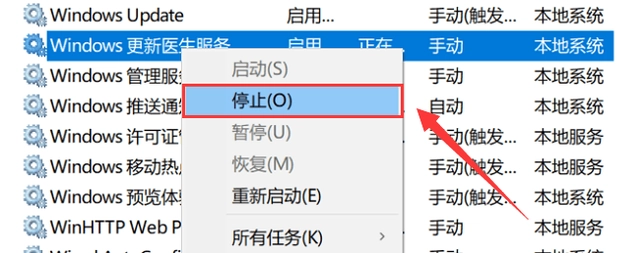
方法二:使用组策略编辑器
1.按下【Win+R】,输入【gpedit.msc】并按下回车键;
2.转到【计算机配置】下找到【管理模板】;
3.点击【Windows组件】后点击【Windows更新】;
4.在右侧窗格中找到【配置自动更新】,双击它;

5.在弹出的窗口中,选择【已禁用】选项,然后点击【确定】。
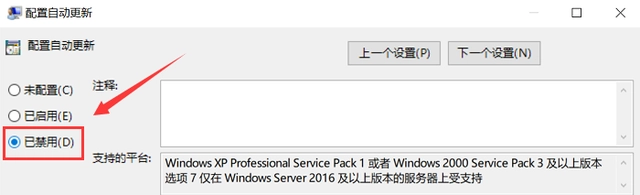
方法三:设置网络连接为计量连接
1.进入设置中,选择【网络和Internet】;
2.点击左侧的【Wi-Fi】或【以太网】(取决于您的连接类型);
3.在活动连接下,找到【已知网络】部分,点击您当前连接的名称;
4.打开【设为按流量计费的连接】,这将限制后台数据使用,包括自动更新。
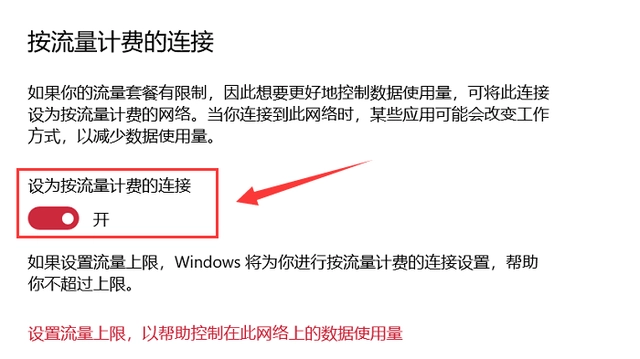
总结:以上就是关闭win10自动更新的方法,希望能帮助到大家,有需要的小伙伴一起来看看吧。